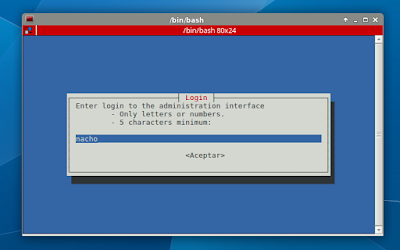El control parental es una de esas cosas que tanto padres como profesores agradecen tener para evitar el acceso a ciertos contenidos web inadecuados para niños y adolescentes. En esta entrada voy a intentar explicar cómo se usa un paquete para este cometido, que esencialmente consta de un grupo de aplicaciones y una lista negra de la Universidad de Toulouse.
Como deben de saber, una lista negra contiene una serie de términos a los que se excluye de la navegación por considerase inapropiados.
La información detallada sobre la que desarrollé esta entrada la encontrarán en estos dos enlaces:
CTparental
Debian Wiki Contrôle parental
En Debian Jessie debemos instalar con el Instalador de paquetes GDebi el siguiente archivo .deb:
Para Ubuntu 12.04, 14.04 y 16.04, Debian 9 stretch o superior, bajamos los archivos pertinentes desde el siguiente enlace: Contrôle parental
El proceso de instalación invierte cierto tiempo, ya que instala varias aplicaciones y dependencias.
El control parental está basado en un filtrado web de tablas de IPs, máscara de DNS, la aplicación de filtrado para todo DansGuardian, el administrador regular de procesos en segundo plano CRON, PRIVOXY, un proxy web sin caché con capacidades avanzadas de filtrado para aumentar la privacidad, un servidor web, LIGHTTPD, muy eficiencte para entornos de alto rendimiento, y una lista negra de la Universidad de Tolouse. Para administrar todo esto, integrando también la gestión de tiempo de conexión, disponemos de una interface web que accedemos tecleando la siguiente dirección en la barra de direcciones: 127.0.0.1/CTadmin.
El usuario y la contraseña de acceso por defecto es admin, admin.
Para cambiarla, en un terminal de "root", tecleamos
CTparental -uhtml
Ingresamos el usuario:
Y la contraseña: